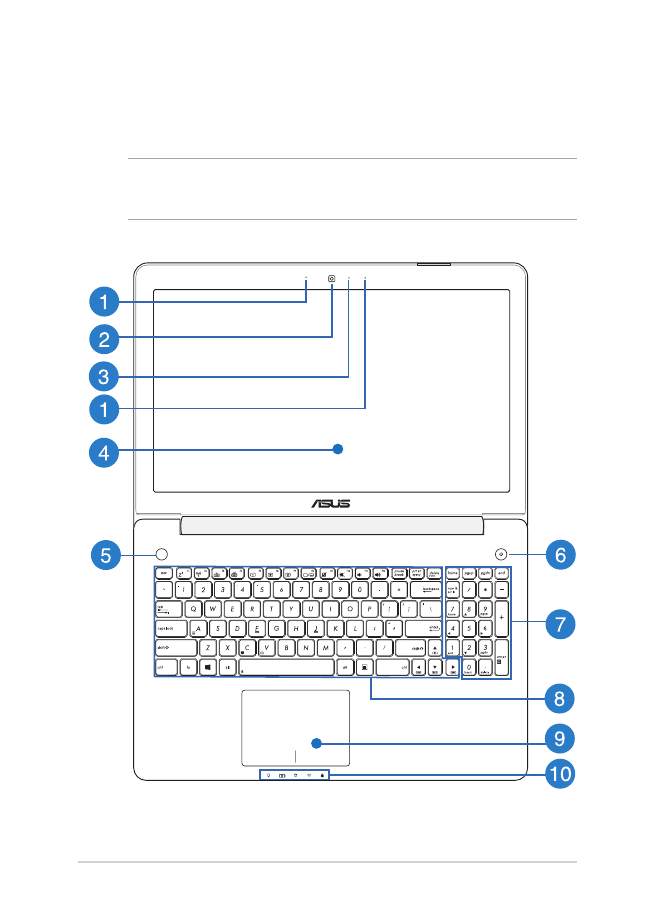
Vaade ülevalt
MÄRKUS. Klaviatuuri paigutus võib regiooniti või riigiti siinesitatust
erineda. Sõltuvalt sülearvuti mudelist võib ka ülaosa välimus erineda.
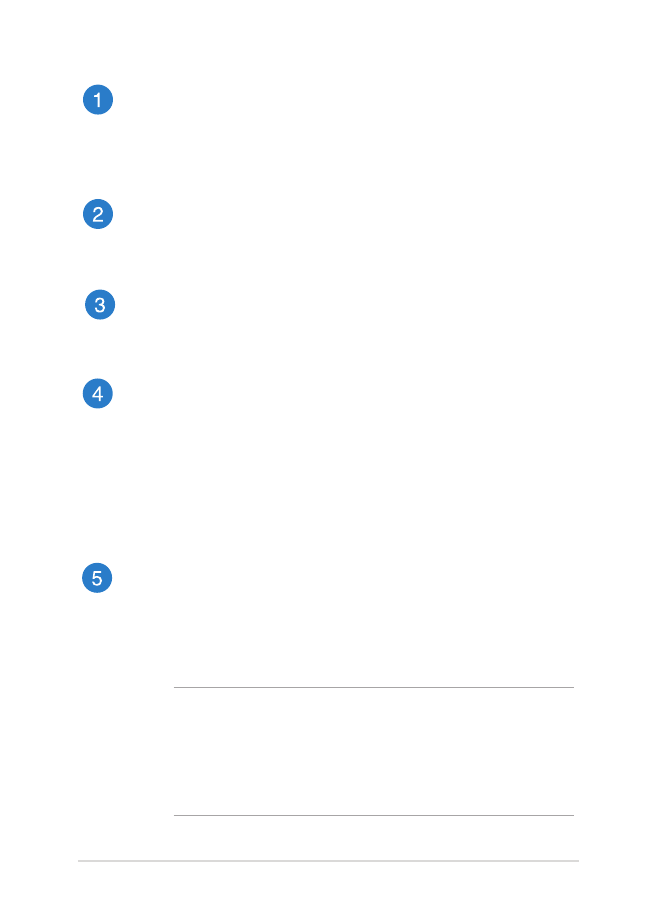
Sülearvuti Elektrooniline kasutusjuhend
15
Liitmikrofonid
Liitmikrofonid on varustatud kaja elimineerimise,
müraeemalduse ja kiire moodustamise funktsioonidega, tagades
parema häältuvastusvõime ja helisalvestuse kvaliteedi.
Kaamera
Sisseehitatud kaamera võimaldab sülearvutiga pildistada ja
videoid salvestada.
Kaamera indikaator
Kaamera indikaator näitab, millal siseehitatud kaamera on
kasutusel.
Ekraanipaneel
Ekraanipaneel võimaldab vaadata notebook-arvutis
suurepäraseid pilte, videoid ja muid multimeedia faile.
Puutetundlik ekraan*
Puutetundlik ekraan võimaldab teil sülearvutit juhtida
puuteliigutustega.
Kiirkäivitusnupp
See nupp võimaldab kasutada teie sülearvuti erifunktsioone.
Nupu vajutamine käivitab tavaliselt rakenduse ASUS Console.
Uue funktsiooni loomiseks hoidke nuppu all, et avada ASUSe
kiirklahvi menüü, ning seejärel muutke sätteid.
MÄRKUS
•
Täiendavat teavet nupu funktsioonide loomise kohta leiate
selle juhendi jaotisest ASUSe kiirklahvi menüü.
•
Lisateavet rakenduse ASUS Console kohta vaadake selle
juhendi jaotisest ASUS Console.
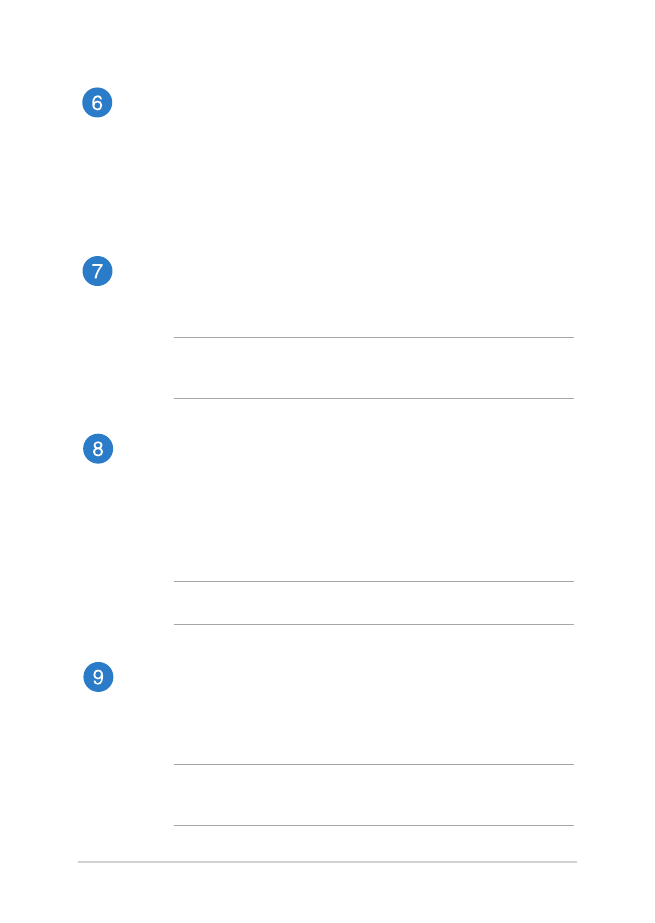
16
Sülearvuti Elektrooniline kasutusjuhend
Toitenupp
Vajutage toitenuppu, et sülearvuti sisse või välja lülitada. Saate
toitenuppu kasutada ka selleks et lülitada sülearvuti puhke- või
hiberneerimisrežiimi ja neid režiime välja lülitada.
Kui sülearvuti on blokeeritud, vajutage toitenuppu ja hoidke
seda all umbes neli (4) sekundit, kuni sülearvuti lülitub välja.
Numbriklahvistik*
Numbriklahvistikku saab kasutada numbrite sisestamiseks või
kursori liigutamiseks nooleklahvide abil.
MÄRKUS. Täiendavat teavet leiate käesoleva kasutusjuhendi
jaotisest Numbriklahvistik (valikmudelitel).
Klaviatuur
QWERTY paigutusega klaviatuur on varustatud mugava
vajutussügavusega täissuurte klahvidega. See võimaldab
kasutada ka funktsiooniklahve, tagab kiire juurdepääsu
operatsioonisüsteemile Windows® ja kontrollib multimeediumi
funktsioone.
MÄRKUS. Klaviatuuri paigutus erineb mudeliti või riigiti.
Puuteplaat
Puuteplaat võimaldab ekraanikuval navigeerimiseks kasutada
mitme sõrmega tehtavaid libistavaid liigutusi, mida kasutaja
õpib intuitiivselt tegema. See jäljendab tavahiire funktsioone.
MÄRKUS. Lisateavet leiate käesoleva kasutusjuhendi lõigust
Puuteplaadil kasutatavad liigutused.
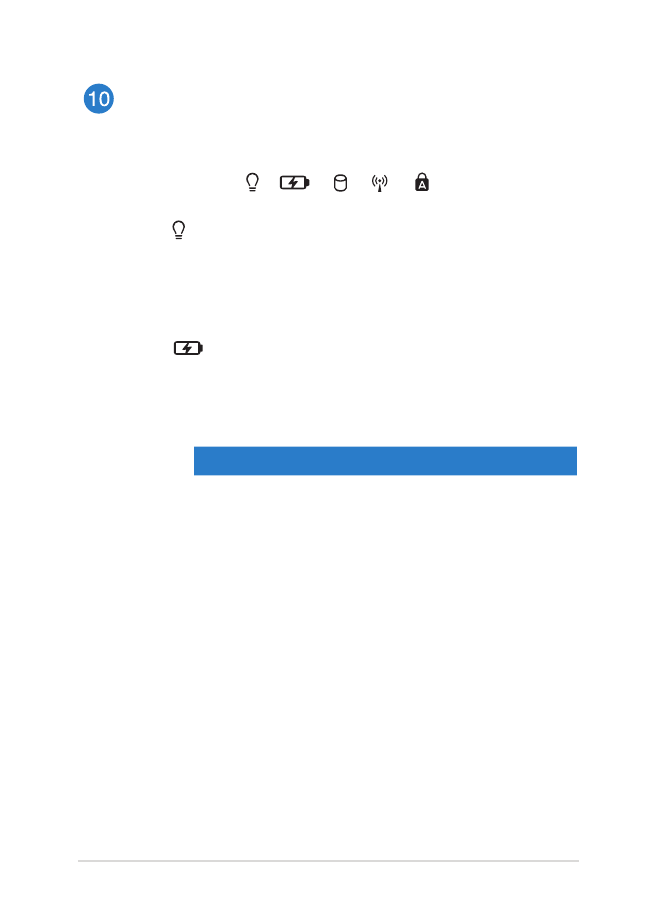
Sülearvuti Elektrooniline kasutusjuhend
17
Olekuindikaatorid
Olekuindikaatorid aitavad kindlaks määrata sülearvuti
hetkeolekut.
Toiteindikaator
Toiteindikaator süttib, kui sülearvuti on sisse
lülitatud ning vilgub aeglaselt, kui sülearvuti on
puhkerežiimis.
Kahevärviline aku laadimisindikaator
Kahevärviline LED-indikaator annab aku
laadimisoleku kohta järgmist visuaalset teavet. Vt
üksikasju järgmisest tabelist.
Värv
Olek
Pidev roheline
Sülearvuti on ühendatud
pistikupessa, akut laaditakse ja
aku täituvus on vahemikus 95%
kuni 100%.
Pidev oranž
Sülearvuti on ühendatud
pistikupessa, akut laaditakse ja
aku täituvus on alla 95%.
Vilkuv oranž
Sülearvuti töötab akurežiimis ja
aku täituvus on alla 10%.
Indikaator on
kustunud
Sülearvuti töötab akurežiimis ja
aku täituvus on vahemikus 10%
kuni 100%.
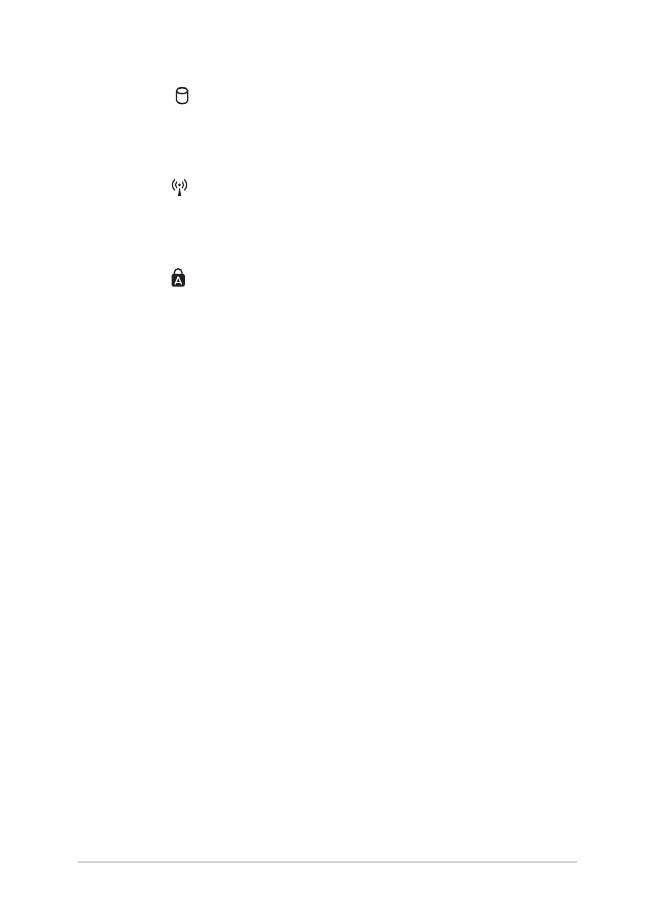
18
Sülearvuti Elektrooniline kasutusjuhend
Ajami olekuindikaator
See indikaator süttib, kui sülearvuti siseneb
sisemäluseadmetesse.
Bluetooth / Traadita side indikaator
See indikaator süttib, kui sülearvuti traadita side
funktsioon (Bluetooth või Wi-Fi) on aktiveeritud.
Suurtäheluku indikaator
See indikaator süttib, kui suurtäheluku funktsioon on
aktiveeritud. Suurtäheluku kasutamine võimaldab
sisse tippida suurtähti (nt A, B, C) sülearvuti
klaviatuuriga.
* ainult valitud mudelitel
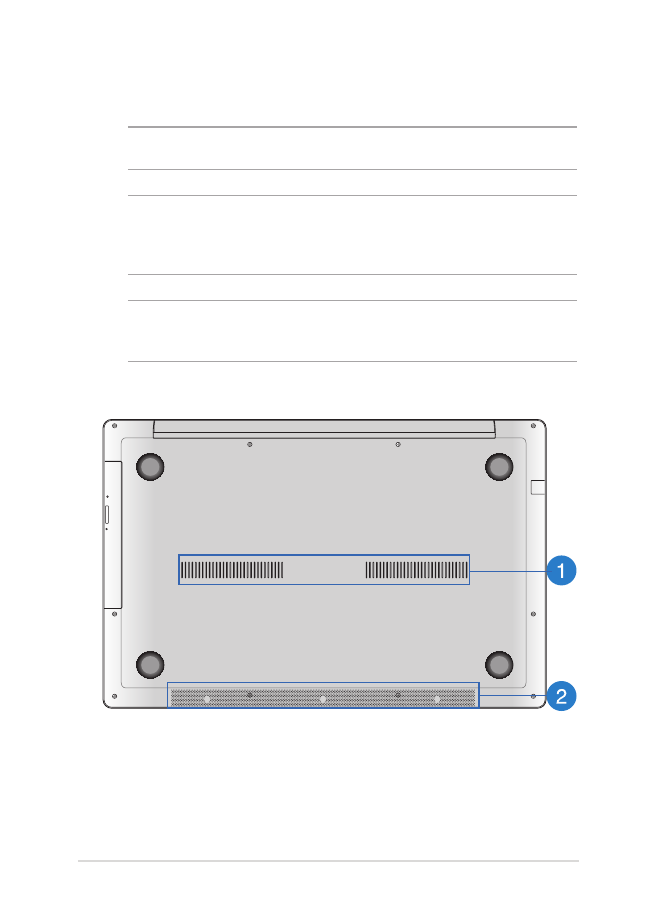
Sülearvuti Elektrooniline kasutusjuhend
19